記事内に広告を含む場合があります。
当サイトの記事内では「アフィリエイト広告」などの広告を掲載している場合があります。
消費者庁が問題としている「誇大な宣言や表現」とならないよう配慮しコンテンツを制作していますのでご安心ください。
問題のある表現ま見つかりましたらお問い合わせいただけると幸いです。
当サイトの記事内では「アフィリエイト広告」などの広告を掲載している場合があります。
消費者庁が問題としている「誇大な宣言や表現」とならないよう配慮しコンテンツを制作していますのでご安心ください。
問題のある表現ま見つかりましたらお問い合わせいただけると幸いです。

今までは4Kモニター + FHDモニターの組み合わせで作業していたのだが、引っ越しの際に持っていくのが面倒になった。
前から憧れていた「34インチウルトラワイドモニター」に乗り換えるチャンスでは!と思い、この度導入。
実際に数週間ほど使っているのだが、メリット・デメリットが見えてきた。本記事では34インチウルトラワイドモニターの感想や、良い点・悪い点をご紹介していく。
 Jiyoung
Jiyoung買うか迷っている方は、是非参考にしてみてください!
まずは、僕が買ったモニターを簡単にご紹介していきたい。
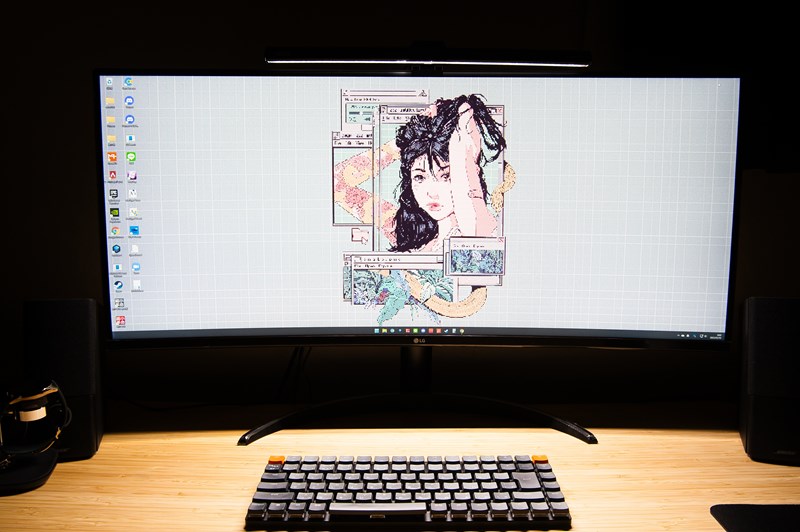
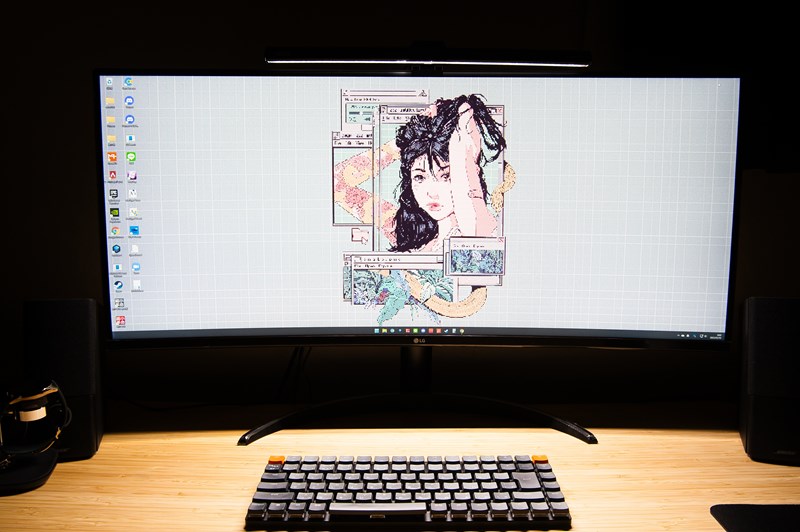
「LG UltraGear 34WP60C-B」はウルトラワイドモニターの中では定番の製品で、50,000円の割には機能は一通り揃っているし、解像度も高い。
高さ調整ができなかったり、スピーカーが付いていないのは残念だが、致命的な欠点ではない。
HUAWEIのMateView GTと迷ったが、あちらはLGと比べて数千円以上高い上に、ゲーム用途には合わないのでこちらを選んだ。


HDMI×2、DisplayPort×1の構成で、Type-Cコネクタはない。
ノートパソコンとケーブル1本で繋ぎたい人は別のモニターを検討しよう。


僕の以前の環境は「FHDモニター+4Kモニター」。
FHDモニターでは動画を表示しつつ、4Kモニターで作業をする……という感じだ。
これがウルトラワイドモニター1枚になったらどうなったのかを綴っていきたい。


映画は相性バッチリ。21:9の画面比率はウルトラワイドモニターに最適で、画面の隅から隅まで表示してくれる。
没入感や迫力は一般的なモニターで視聴するのとは大違いで、これに慣れてしまうとなかなか戻れなさそうだ。
激しいアクション映画を迫力満点の画面で見れるのは、素直に買ってよかったと感じた。


Youtubeに関しては、前に使っていた27インチ4Kと比べて差を感じない。
4KからWQHDに変えてみて、近づいてみるとほんの僅かに粗いような気がする……くらいだ。
全画面表示にすることはあまり無いので、これといった変化はなかった。
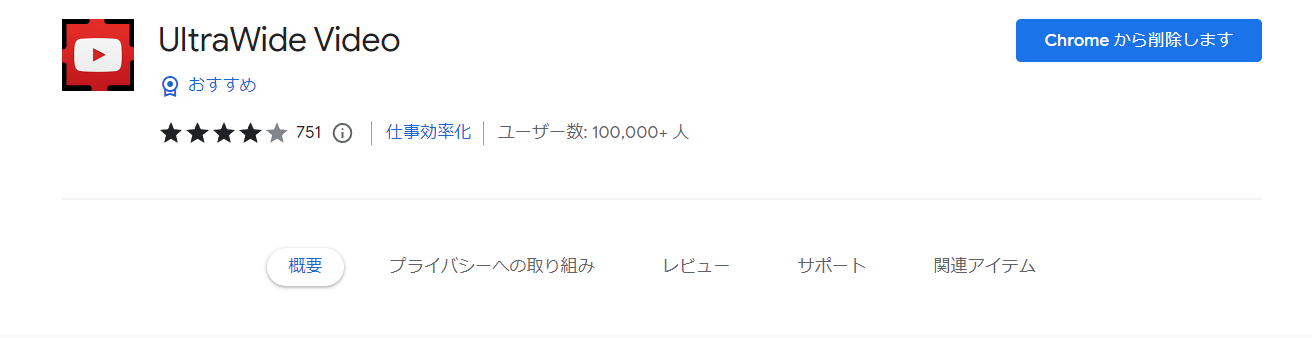
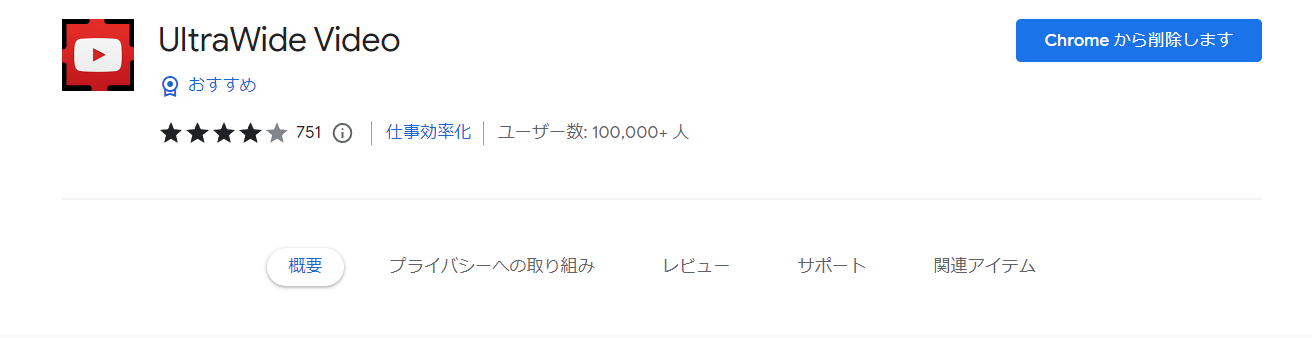
最近知ったのだが、Chromeを使っている人は「UltraWide Video」という拡張機能を追加すると良いかも。


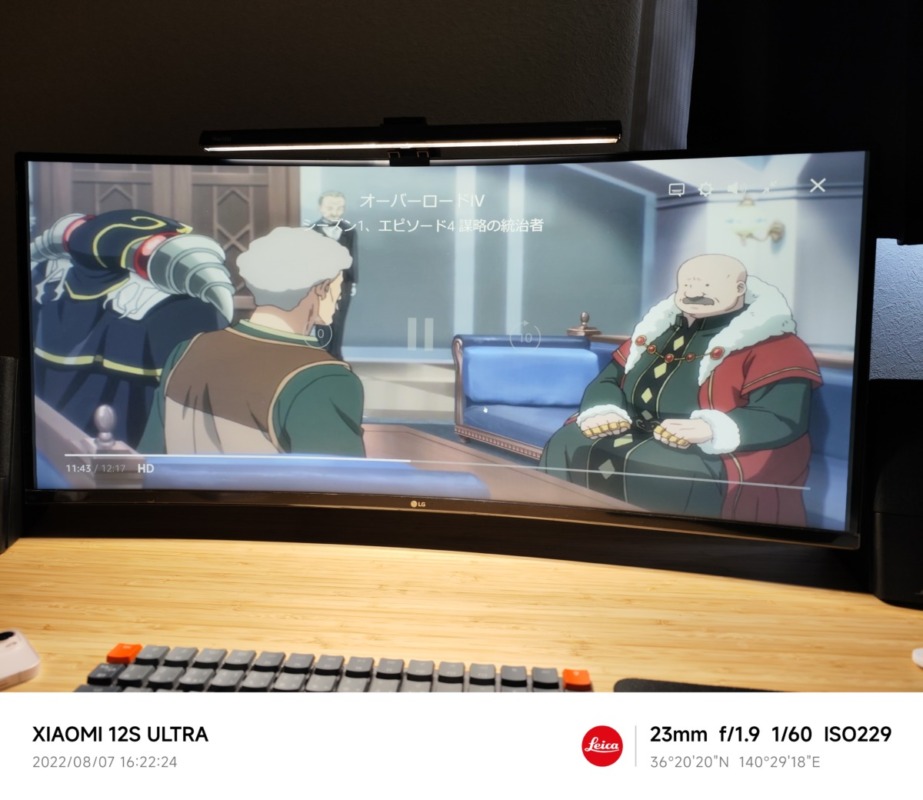
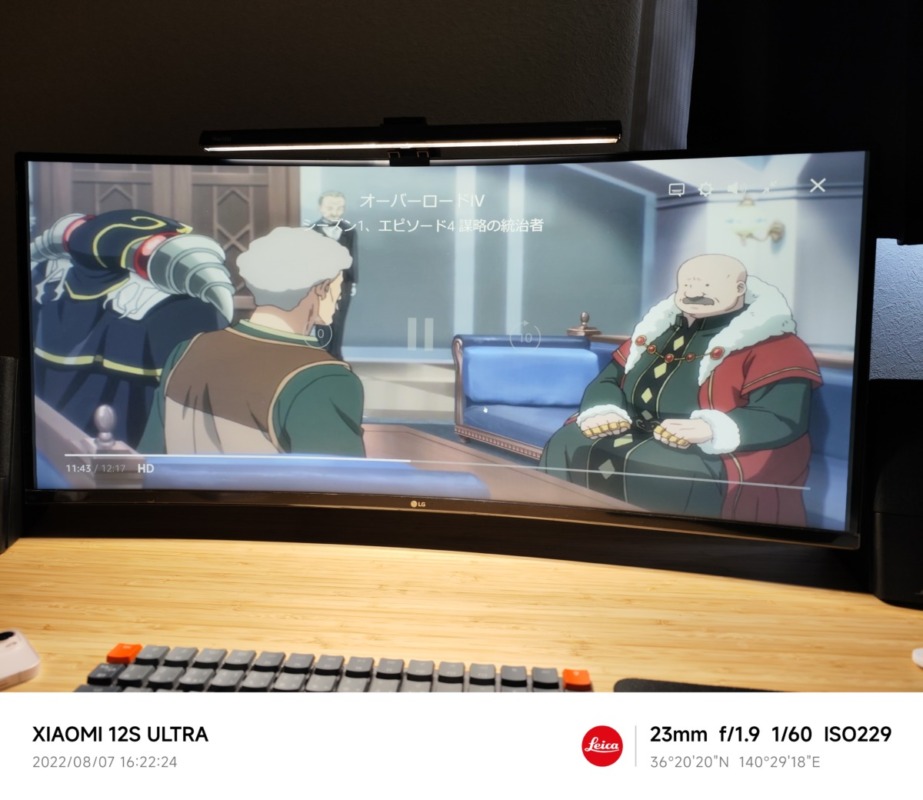
YouTubeやAmazon Primeの動画も全画面で視聴することが可能。
クロップされてしまうのでわずかに表示は狭くなるが、没入感が増すので個人的には気に入っている。
画質の劣化はそれほどでもないので、ウルトラワイドモニターを使っている人はぜひ試してみて欲しい。
モニターを2枚デスクの上に置くということは、配線の量も2倍になるということ。以前は配線処理が面倒でやめてしまった。
ウルトラワイドモニターであれば、電源とDPケーブルだけで済むので、配線処理に困らない。
また、ノートパソコンと併用させるのであれば、Type-Cケーブルで完結してしまうので、更に快適になるだろう。
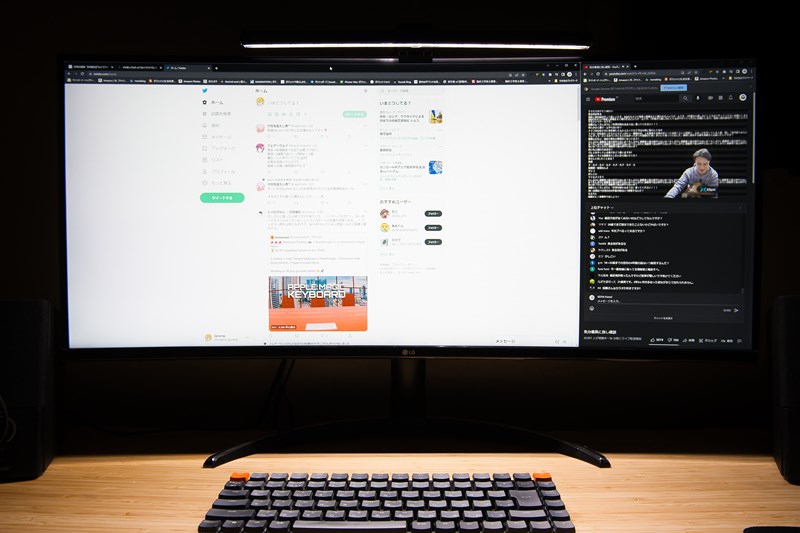
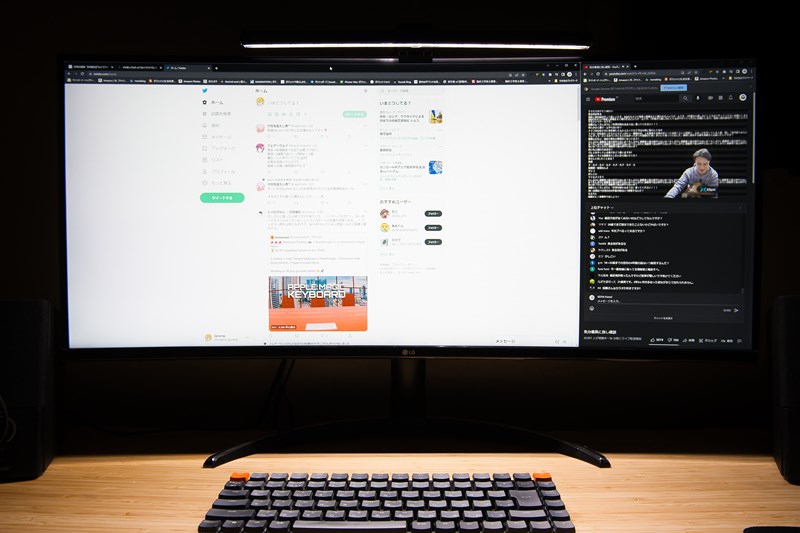
普段はこのような感じで使っている。モニター2枚置きと比べると作業スペースは特に変化なし。


ブログを書くときはこんな感じで、タブを3個並べている。動画+調べ物+執筆画面という感じだ。
いつも動画を流しながら作業しているのだが、モニター2枚置きの状態よりもだいぶ動画は狭く表示されてしまう。
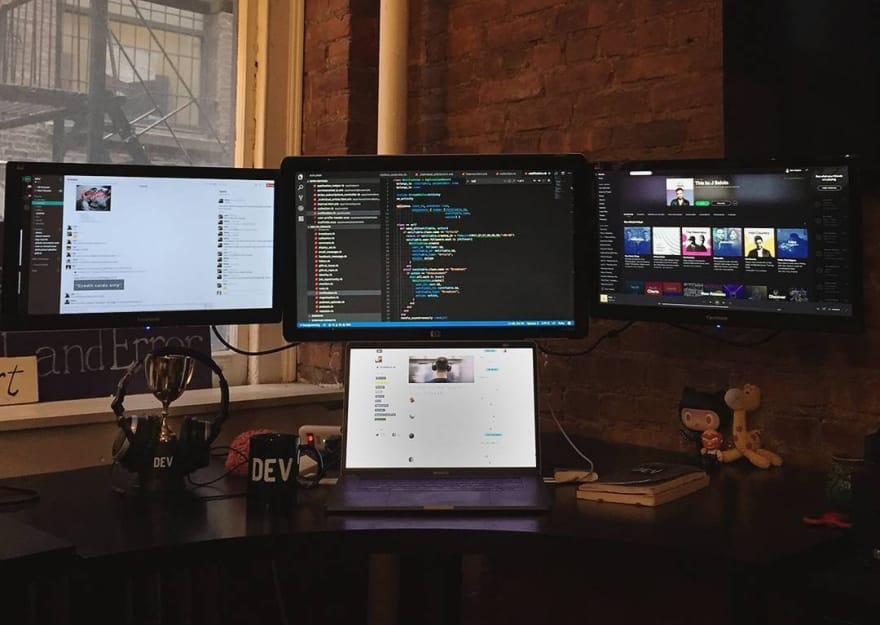
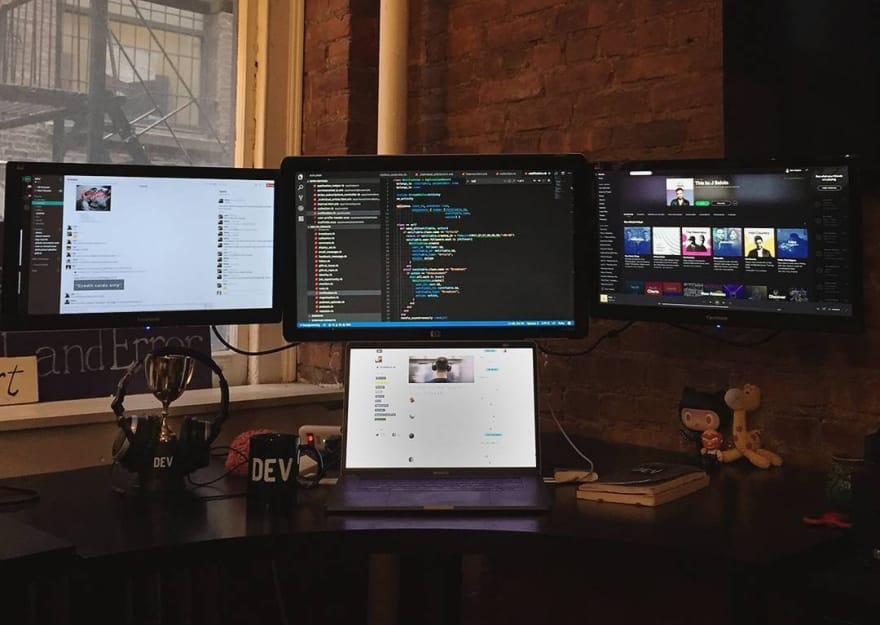
普通に、モニターを何枚かおいて作業したほうが作業しやすいと思う。分割することでサイトの表示も変わってしまうので、おかしいところで改行されたりと、見にくいこともしばしば。
僕の環境だと、特に作業効率は上がることはなかった。ただ「今までノートパソコン一台で作業していて、なにか追加でモニターが欲しい!」ということなら、作業効率はかなりUPするだろう。


Apexをよくプレイするのだが、表示領域は増えるし、没入感や迫力は増すしで最高すぎた。
今までだと見えなかった部分もウルトラワイドモニターならバッチリ見えるので、少しでも視認性を上げたいならおすすめだ。
リフレッシュレートは160Hzあるし、その他ゲームを快適にしてくれる機能もあるので、ゲーム目的であればウルトラワイドモニターは良い選択肢と言える。
今までは4K+FHDの2枚のディスプレイに映像を出力していた。
当然、PCへの負荷も高くなる。僕のデスクトップPCはミドル帯のスペックなので、その状態で画像編集や動画編集をすると多少動作がモッサリしてしまう。
WQHDウルトラワイドモニター1枚に変えたところ、明らかに画像編集の際にレスポンスが改善したのだ。まあ、当たり前の話だけど。
ウルトラワイドモニターのアスペクト比は21:9のため、使うデバイスによっては画面の両端に黒枠が出てしまう。


Switchの画面を出力してみたところ、両端に出る黒帯が非常にうざったい。
PCゲームなんかはアスペクト比を設定できるのだが、PS5やSwitchのような家庭用ゲーム機ではできないのだ。
せっかくウルトラワイドモニターを買ってもディスプレイ全部に表示はできない。であれば、27インチ4Kモニターでも買ったほうが、迫力は出るだろう。
なんか違うけどこれで過ごしてみます🥹 pic.twitter.com/8TD6JeMnSP
— jiyoung (@yukime_jiyoung) September 9, 2022
ウルトラワイドモニターは横幅がかなりあるので、もう一台モニターを並べようとすると結構しんどい。
広めの奥行きや横幅が要求されるので、一般的なデスクでは厳しいと思う。
また、実現できたとしても、視点移動が激しくなってしまうので、疲れるだろう。小さめのサブモニターを浮かしておけばまだマシになるが、それでも広めのデスクでないと厳しい。
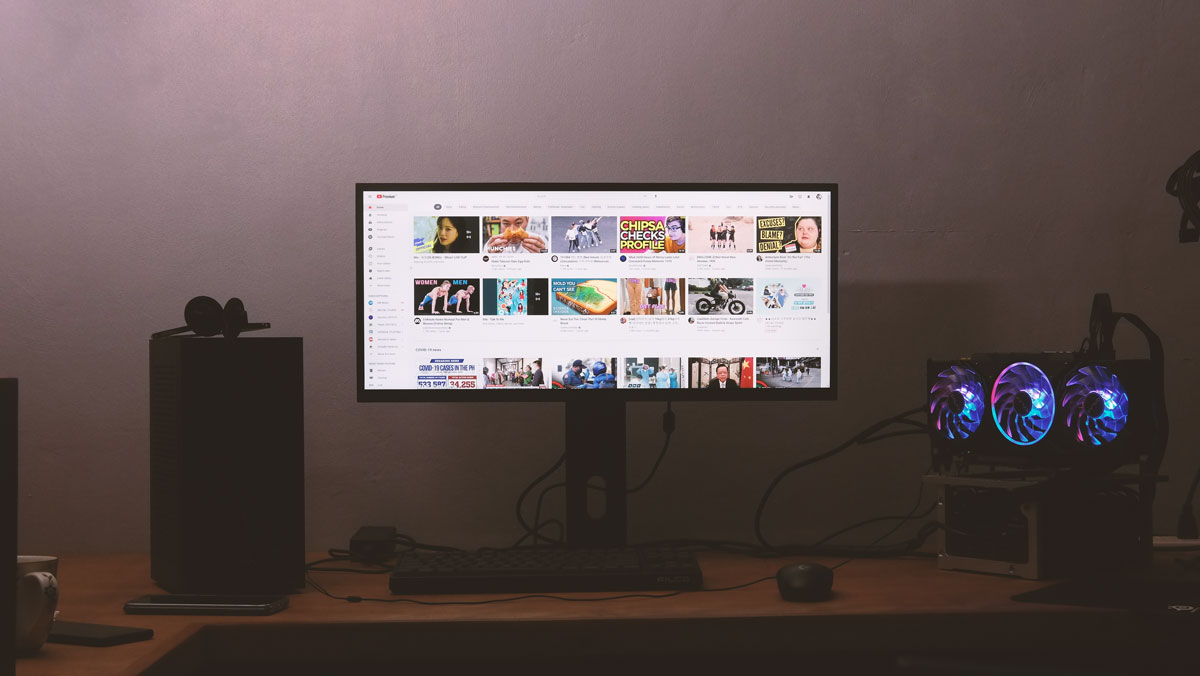
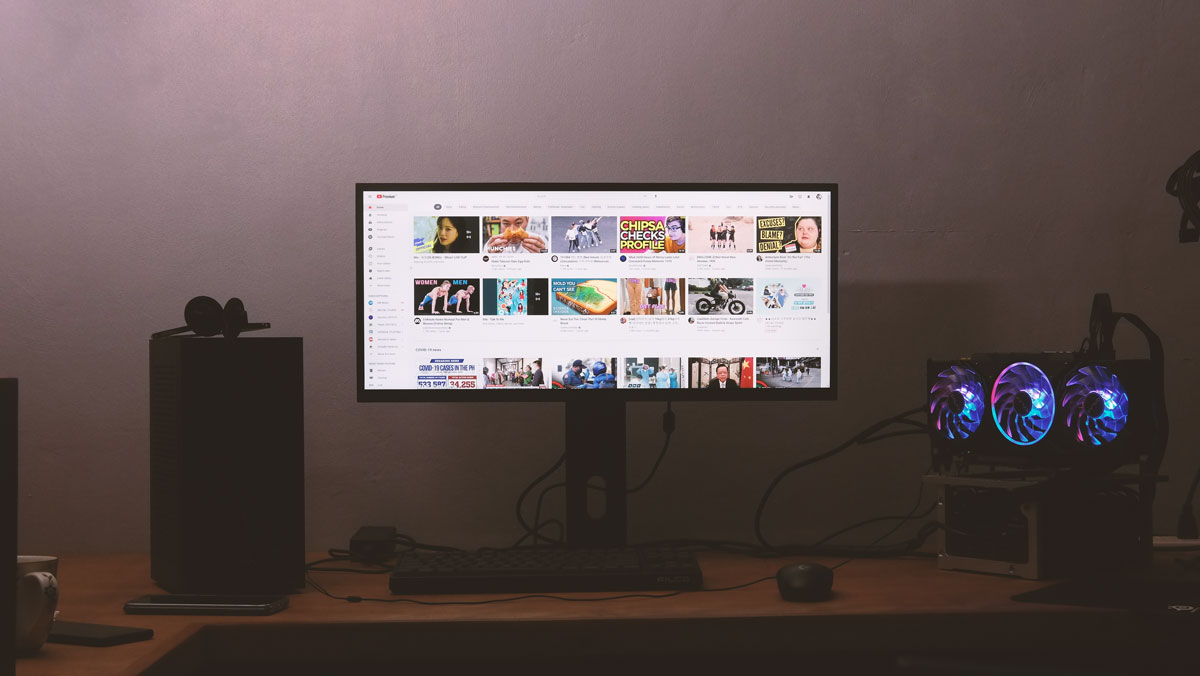
ウルトラワイドモニターを買う際に、抑えておくポイントを挙げてみた。結構高い買い物なので失敗したくないはず。


最近は湾曲ディスプレイも増えており、ウルトラワイドモニターもよく見かけるものだ。
安めのウルトラワイドモニターだと、基本的にはフラット。「曲がってると何が良いの?」と思うだろうけど、視認性と没入感が違う。
一般的な24インチくらいのディスプレイであれば、湾曲している必要はないと思うが、ウルトラワイドでは曲がっている方が見やすいと感じる。
湾曲の具合は「1500R」みたいな表記で書かれているので、より曲がっている方が好みであれば、数字が大きい方を選ぼう。
安めのウルトラワイドモニターでは、解像度がWQHD(2560×1440)の物が多い。
これが24インチであればめちゃくちゃ繊細でキレイなのだが、34インチくらいの大きさでは少々粗く見えてしまう。
できれば3440×1440のものを選ぼう。僕はこれで一度失敗しているので、解像度についてはマジで注意して欲しい。


モニターアームが装着できる「VESA対応」のモニターを選ぼう。
スタンドは場所を取るし、安いモデルだと高さ調整や角度調整ができない。それがモニターアーム一台で解決するのだから超便利だ。
一つ注意してほしいのが「モニターアームの対応サイズ・重量」。34インチともなると重さがやばい。安いモニターアームだと支えきれないので、きちんと対応サイズを見てから選ぼう。


ウルトラワイドモニターをゲーム用途として買う方もいるだろう。基本的には高リフレッシュレートの製品がほとんどなので、バッチリ活躍してくれる。
ただ、ゲーミング用途なら以下の機能がついていると望ましい。
どれも50,000円以上のモニターには付いているので、そのへんの価格帯のものを買っておけば大丈夫。
ただ、MateView GTだとアンチモーションブラー機能がないので、拘る方の選択肢からは外れるかもしれない。
結論から言うとおすすめ。
USB Type-Cから給電&出力できるモデルを選べばデスク周りがゴチャつくのを防げるし、マルチタスク作業がしやすくなるので作業効率が上がる可能性は高い。
これはデスクのスペースによる。24~27インチのモニターが2台おける環境であればデュアルディスプレイの方が良いかも。
ただ、映画やゲームにおいてはウルトラワイドが明確に勝っているので、そちらの用途に重点を置くならウルトラワイドがおすすめ。
メインモニターをウルトラワイドモニターに変えたのだけれど見えるところが多すぎてやばい pic.twitter.com/4EuMBfaLMs
— 甘味うむトセルク@ff14④周目中 (@merebuumu) March 29, 2022
34インチのウルトラワイドモニター届いた
— 茶円 (@chaen32) March 27, 2022
これまでの24インチに比べるとデカすぎてもうね pic.twitter.com/XSooe9RgJC
PC版のスパイダーマン楽しい。
— 隼(8823) (@hayabusa283wing) August 13, 2022
ウルトラワイドモニターに対応しているから、PS4版と違った迫力があって一度プレイ済みだけど新鮮で滅茶苦茶面白い。 pic.twitter.com/N5ss4tAaPd


ウルトラワイドモニターには今の所満足している。たしかに、モニター2枚置きと比べると作業中の動画の表示が狭まったが、慣れれば許容できる。
映画やゲームに関しては、素晴らしく楽しく視聴・プレイできるようになったので満足。デスク周りもスッキリまとまった。
コンテンツ消費に重点を置いている方にはかなり合うと思う。興味ある方はぜひ検討してみて欲しい。


この記事が気に入ったら
フォローしてね!